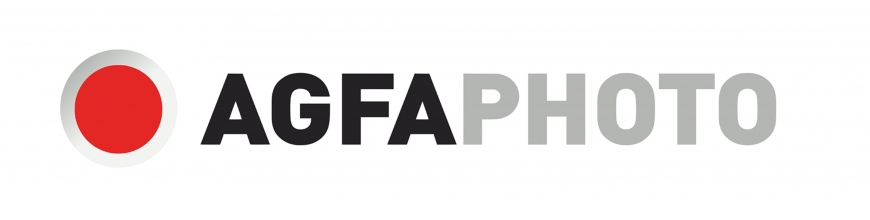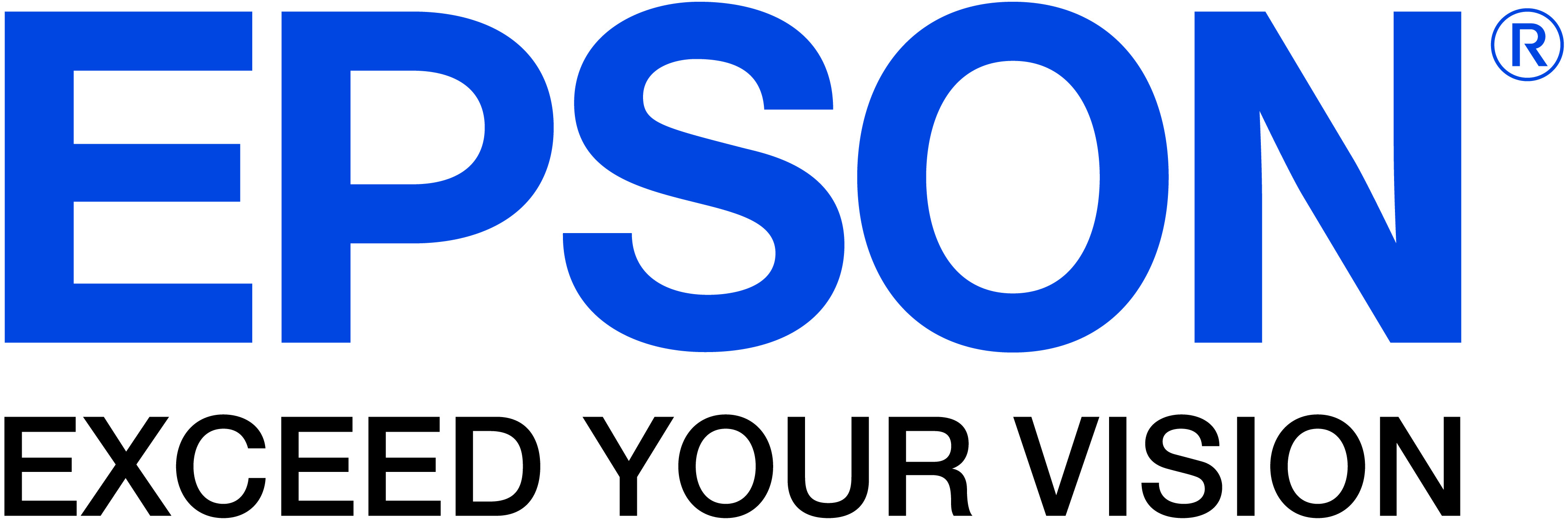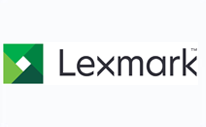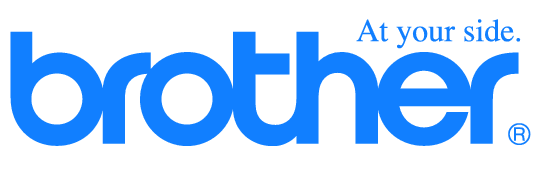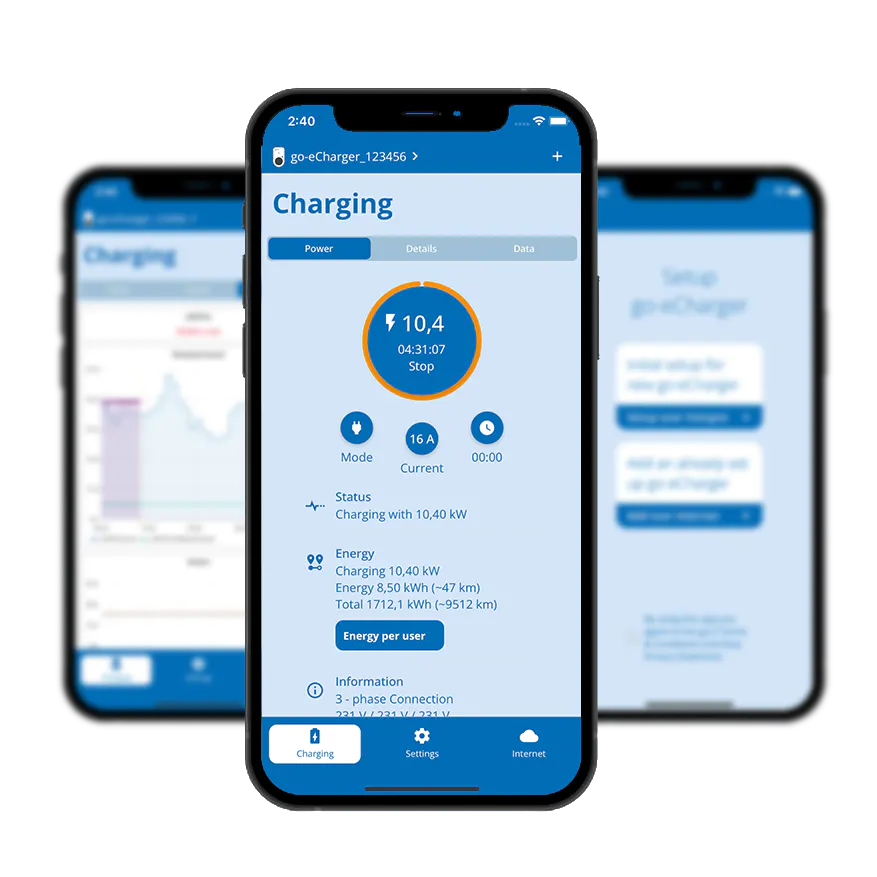
go-e Şarj Cihazı İOS veya ANDROİD Uygulaması: Özellikler ve Ayarlar
Son güncelleme: 19 Ağu 2022
Yakın zamanda bir go-e Şarj Cihazı satın aldınız ve bazı temel ayarları değiştirmek mi istiyorsunuz?
Veya daha rahat şarj için uygulamada hangi özelliklerin mevcut olduğunu öğrenmek ister misiniz?
1. go-e Şarj Uygulaması İndirme
Uygulamayı buradan indirebilirsiniz:
2. go-e Charger'ı Uygulamaya Entegre Etme
Başlamadan önce, uygulamayı kullanmak için önce go-e Charger'ınızı uygulamaya entegre etmeniz gerektiğini bilmelisiniz.
3. go-e Şarj Cihazı Uygulaması: İlk Genel Bakış
İlk adım go-e Charger uygulamasını açmaktır. Otomatik olarak “Şarj oluyor” sekmesindeki başlangıç ekranına ineceksiniz.
Ortada (büyük daire içinde), arabanızın şarj olup olmadığını ve kaç kilovat ile şarj olduğunu bir bakışta görebilirsiniz. Şarjı başlatmak veya durdurmak için bu daireye tıklayın.
Dairenin altında mod, güç ve programlı şarj için üç yuvarlak simge göreceksiniz.
“Mod” a tıkladığınızda, aşağıdaki üç modu göreceksiniz:
- EKO Modu
- Programlı Şarj Modu
- Esnek Elektrik Fiyatları
Sembol: EKO modu
"ECO modu", aWATtar gibi esnek elektrik tarifeleri kullanılarak mümkün olan en ucuza şarj anlamına gelir. Ancak mod sadece burada etkinleştirilir veya devre dışı bırakılır. Mod ayarlarını “ECO modu” altındaki “Ayarlar” sekmesinde bulabilirsiniz.
Sembol: Planlanmış şarj
Programlı şarj modu”, bir sonraki programlı seyahate kadar şarj edilecek enerji miktarını belirtebileceğiniz anlamına gelir. Bu aynı zamanda esnek elektrik tarifeleriyle birleştirilebilir, böylece mümkün olduğunca ucuza şarj edebilirsiniz. Ancak mod burada yalnızca etkinleştirilir veya devre dışı bırakılır. Mod ayarlarını “Planlı şarj modu” altındaki “Ayarlar” sekmesinde bulabilirsiniz.
Sembol: Esnek elektrik tarifeleri
“Esnek elektrik tarifeleri”, elektrik borsasının elektrik fiyatlarına dayanmaktadır. Burada, örneğin ülkenizi ve elektrik sağlayıcısı olarak aWATtar'ı seçebilirsiniz. go-e, elektrik tarifesi seçeneklerini sürekli olarak genişletiyor.
Bahsedilen üç sembolün altında ayrıca daha fazla bilgi göreceksiniz yani:
► Durum
► Enerji
► Bilgi
Durum
Durum size go-e Şarj Cihazının mevcut durumunu, yani şarj etmeye hazır olup olmadığını, şarj olup olmadığını veya şarj işleminin tamamlanıp tamamlanmadığını gösterir.
Herhangi bir hata oluşursa, burada da hata mesajları görürsünüz.
Enerji
Enerjide, aracınızın şu anda ne kadar şarj gücüyle şarj edildiğini, bu şarj işlemi sırasında kilowat saat olarak ne kadar enerji şarj edildiğini ve go-e Charger'ınızın toplam sayaç okumasını görebilirsiniz.
Kullanıcı başına tüketim
“Kullanıcı başına tüketim” seçeneğine tıklayarak, maksimum 10 oluşturabileceğiniz bireysel kullanıcıların tüketimine ilişkin bir genel bakış görebilirsiniz. Birisi go-e Şarj Cihazınızı programlanmış bir RFID çipi ile etkinleştirirse, hesabı “borçlandırılır”. ”.
go-e Şarj Cihazınız bulutumuza bağlıysa, bireysel şarj işlemleri hakkında kapsamlı bilgi almak için "İndir"e tıklayarak bu detaylı raporuda da indirebilirsiniz.
Bilgi
Ve "Bilgi" altında, bağlantı ve ayrıca ücret hakkında bilgileri görebilirsiniz. Örneğin, ayrı fazların voltajını, şarj akımını ve şarj kapasitesini kontrol edebilirsiniz.
4. go-e Şarj Cihazı Uygulaması: Ana Ayarlar
Şimdi aşağıdaki “Ayarlar”a tıklarsanız, çok sayıda ayar seçeneği göreceksiniz.
Örneğin, mevcut seviye gibi.
Ayar: Mevcut Seviye
Burada bir düğmeye dokunarak doğrudan go-e Charger üzerinden değiştirilen 5 seviyeyi kontrol edebilir veya değiştirebilirsiniz. Böylece kaç amper, hangi seviyede istediğinize kendiniz karar verebilir ve bunu uygulama olmadan ve şarj etmeden önce bir düğmeye dokunarak kendiniz ayarlayabilirsiniz.
Not: Basmalı düğme yalnızca şarj başlamadan önce çalışır. Düğme, şarj işlemi sırasında devre dışı bırakılır.
Değişikliklerin de kaydedilmesi için sağ üst köşedeki kaydet simgesine tıklamayı unutmayın. Bu, uygulamadaki tüm ayarlar için geçerlidir.
Ayar: Kilowatt saat sınırı
Burada aracınızda kaç kilowat saat şarj etmek istediğinizi belirtebilirsiniz. Go-e Şarj Cihazı, ayarlanan değere ulaşıldığında şarjı keser.
Tip 2 protokolü, AC şarjı sırasında arabanın pil durumunu wallbox'a iletmediği için, bu fonksiyon yine de arabanızı yaklaşık %80 pil şarjı.
Bu işlev, bir dağda yaşıyorsanız da yararlıdır, çünkü vadiye inerken dinlenme sırasında şarj olmaya devam edebilir.
Ayar: Eko modu
Başta bahsettiğim Eco modu, belirlenen elektrik tarifesinin fiyatlarını önceden biliyor. Bu ayarda, şarj cihazının hangi fiyat sınırının altında şarj etmesi gerektiğini belirleyebilirsiniz. Fiyat bundan daha yüksekse, ücret de almaz.
Ayar: Programlı şarj
"Programlanmış şarj" altında, daha önce de belirtildiği gibi, bir sonraki planlı seyahate kadar şarj edilecek enerji miktarını belirleyebilirsiniz. Aracınız için tüketimi 100 km olarak ayarlarsanız, uygulamanın başlangıç ekranında “Şarj oluyor” sekmesinde bu da dikkate alınacaktır.
Şarj miktarını belirleyin, örneğin 20 kWh ve burada belirttiğiniz şarj miktarının tam olarak şarj edileceği bir süre ayarlayın.
“Kaydet”e tıklamayı unutmayın.
Şarj cihazı daha sonra maksimum şarj hızını kontrol etmek için şarj işlemini kısaca başlatır ve seçtiğiniz saatte hazır olması için şarjın ne zaman başlatılması gerektiğini hesaplar.
Ayar: Araba
"Araba" ayarlarında, sorunsuz akıllı şarjı etkinleştiren araca özel bazı ayarlar yapabilirsiniz. Burada kayıtlı bir araba seçerseniz, diğer ayarlar otomatik olarak ayarlanır.(örneğin Renault zoe gibi....)
Ayar: Şarj zamanlayıcısı
Burada, şarjın etkinleştirilmesi veya devre dışı bırakılması gereken süreleri ayarlayabilirsiniz.
Şarj işlemi, yalnızca erişim kontrolü ve esnek elektrik tarifeleri gibi diğer işlevler şarj etmeye izin verdiğinde başlayacaktır. Şarj işlemi, ayarlanan süreden bir dakika sonra tamamlanmaz.
Ancak, bu mod için uygulamanın zaman ayarlarında bir zaman kaydedilmesi gerektiğini lütfen unutmayın.
İlk sekmede hafta içi bir gün, diğer iki sekmede hafta sonu için ayarları yapabilirsiniz.
Ayar: Yük yönetimi
Birden fazla go-e Şarj Cihazınız varsa, güç bağlantınızın aşırı yüklenmesini önlemek için yük yönetimini kullanmalısınız. Burada, örneğin, aynı anda şarj edilen iki go-e Şarj Cihazının şarj için toplam 20 kW'tan fazla kullanmaması gerektiğini belirtebilirsiniz.
Yük yönetimi için grup kimliği oluştur
Yük yönetimi işlevini buradan kolayca etkinleştirebilir veya devre dışı bırakabilirsiniz.
go-e Şarj Cihazlarınızın diğer hangi go-e Şarj Cihazları ile bilgi alışverişinde bulunmaları gerektiğini de bilmeleri için, onları aynı gruba dahil etmeniz gerekir. İlk go-e Şarj Cihazı için, ilk şarj cihazı için otomatik olarak oluşturulan “Grup kimliği oluştur” seçeneğine tıklamanız yeterlidir. Oluşturulan grup kimliğini şimdi kopyalamak veya bir yere yazmak en iyisidir, çünkü diğer go-e Şarj Cihazlarınız için girmeniz gerekecektir.
Maksimum toplam akımı ayarla
Burada, go-e Şarj Cihazlarınız için mevcut olması gereken maksimum toplam akımı belirleyebilirsiniz. Bu, bağlantınızın sağlayabileceği elektrik miktarına bağlıdır.
Ancak binadaki diğer elektrik tüketicilerini de dikkate almanız gerektiği için değeri çok yüksek ayarlamamanız gerektiğini lütfen unutmayın.
Şarj cihazlarınız birbirleriyle haberleşip mevcut şarj akımını böldüklerinde bu değere atıfta bulunurlar. Lütfen bu değerin bu bağlantı noktasına bağlı tüm go-e Şarj Cihazları için aynı olduğundan emin olun.
Öncelikleri belirleyin
go-e Şarj Cihazları için şarj önceliğini ayarlamak istiyorsanız, bunu buradan yapabilirsiniz. Bu nedenle, hangi şarj cihazının maksimum şarj akımı ile şarj edileceğini ve hangi şarj cihazının daha yavaş şarj edileceğini veya bekleyeceğini belirleyebilirsiniz.
Bu arada biri en yüksek önceliktir.
Şarj akımını adil bir şekilde paylaşmak istiyorsanız, tüm go-e Şarj Cihazlarına aynı önceliği vermeniz yeterlidir.
Maks. geri dönüş modunda akım
Go-e Şarj Cihazlarının yük yönetimi bulutumuz üzerinden yapıldığından bu ayar önemlidir. Tabii ki, buluta ulaşmak için go-e Şarj Cihazlarınızın aktif bir İnternet bağlantısına ihtiyacı vardır.
İnternet bağlantısı aniden kesilirse, go-e Şarj Cihazlarınız artık birbirleriyle iletişim kuramaz. Geri dönüş modu, varsayılan ayarda [değer = 0] şarjı keser ve ayrıca herhangi bir yeni şarj işlemine izin vermez.
go-e Şarj Cihazlarınızın yine de şarj olmaya devam etmesini istiyorsanız, bağlantı kesintisi sırasında şarj olabilecekleri bir şarj akımı ayarlayabilirsiniz.
Şarj işlemini başlatmak için go-e Şarj Cihazı başına en az 6 A'ya ihtiyacınız olduğunu lütfen unutmayın. Tüm go-e Şarj Cihazları için bu ayarın toplamının önceden ayarlanmış “Toplam akım” değerini aşmadığından kesinlikle emin olun.
Şimdi go-e Charger'ınızı mümkün olduğunca kişisel ihtiyaçlarınıza göre özelleştirmek için birkaç başka ayara bakalım.
5. Diğer Uygulama Ayarları
go-e Şarj Cihazlarınızın adını değiştirin
İsterseniz uygulamadaki go-e Charger'ın adını değiştirebilirsiniz.
go-e Şarj Cihazı LED'lerinin parlaklığını değiştirin
LED'lerin parlaklığını go-e Charger'da da ayarlayabilirsiniz. LED'ler sizin için çok parlaksa, parlaklıklarını azaltmanız yeterlidir. Bekleme modunda 10 saniye sonra LED'leri kapatmak isterseniz buradan yapabilirsiniz.
go-e Şarj Cihazı LED'lerinin rengini değiştirin
“LED renkleri” ayarlarında duruma göre renkleri ayarlayabilirsiniz. Şarj işleminin sarı renkte görüntülenmesini istiyorsanız, “Şarj oluyor”a tıklayın ve rengi buna göre ayarlayın.
zamanı ayarlama
Bazı durumlarda zamanı ayarlamak gerekebilir. Örneğin, şarj cihazını yeniden başlatmanız gerekiyorsa veya bir elektrik kesintisi olduysa. Saat ayarlarını buradan yapabilirsiniz.
RFID çiplerini kullanarak go-e Charger erişim yönetimi
Bahsetmeye değer başka bir düzenleme erişim yönetimidir.
Şarj etmeye başlamak için RFID çipi veya uygulama aracılığıyla kimlik doğrulaması talep etmek istiyorsanız, bunu buradan seçebilirsiniz. Varsayılan ayar “Açık”tır. Bu, şarj etmeye başlamak için kimlik doğrulamanın gerekli olmadığı anlamına gelir.
Şarj cihazını binanın dışına monte ederseniz, muhtemelen başkalarının şarj cihazınızı şarj etmesini istemezsiniz. Sağlanan RFID çipi zaten programlanmıştır. Hemen hemen tüm RFID çiplerini kendiniz de programlayabilirsiniz.
go-e Charger APP Uygulama Yazılımı Kurulum VİDEOSU
link : https://www.youtube.com/watch?v=-zUB5zVwa5c